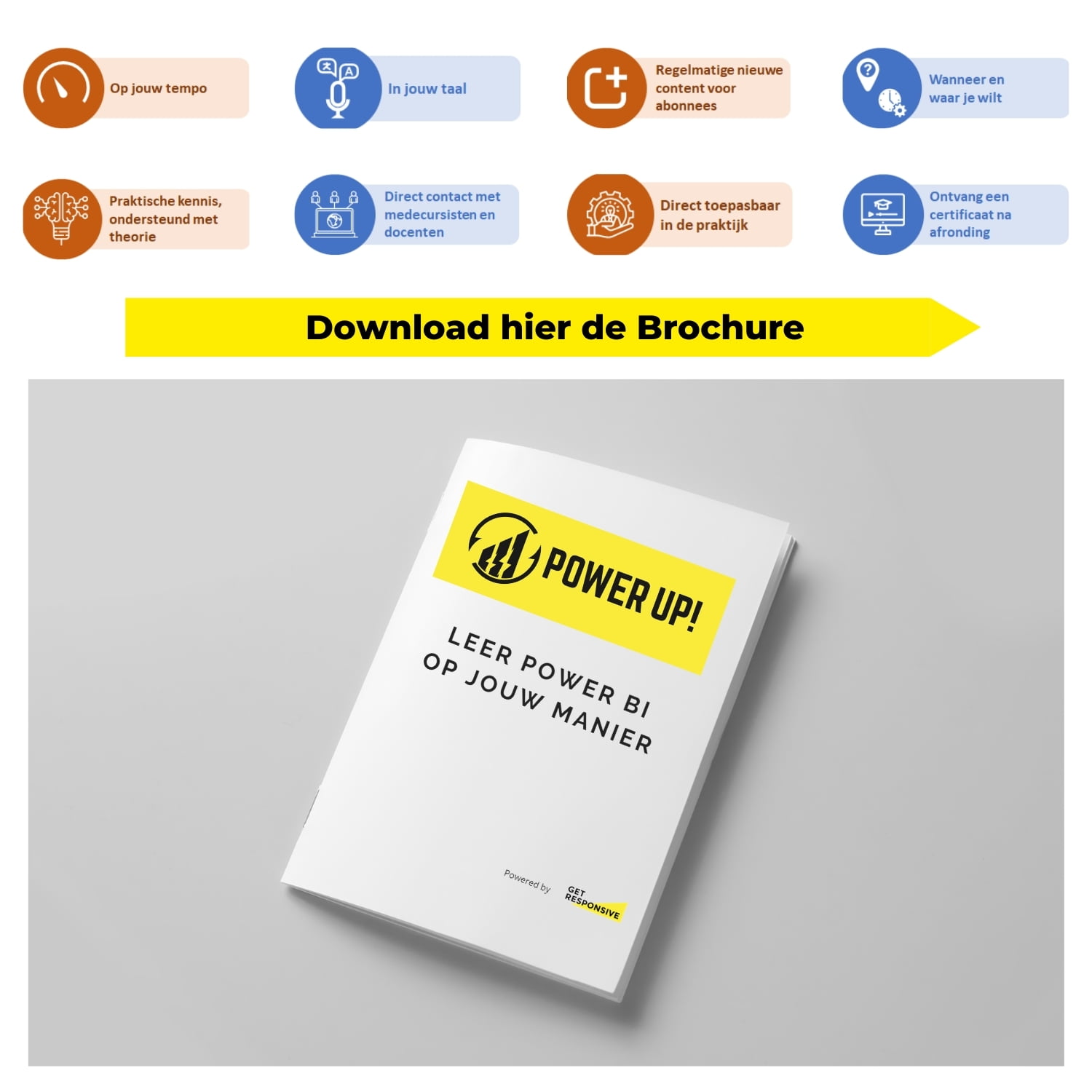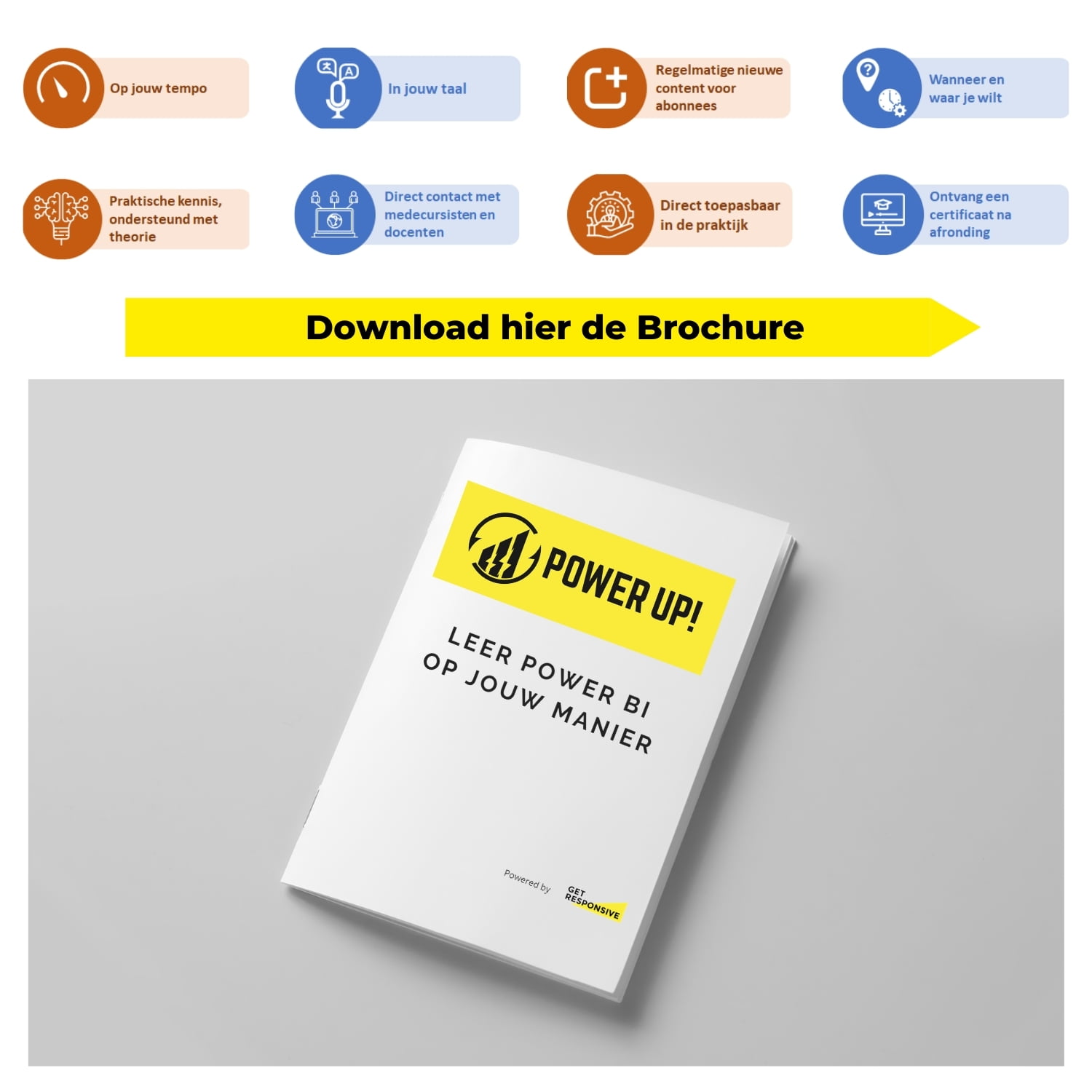Power Up | Krachtig werken met Outlook
€250.00
Deze training heeft eigenlijk maar één onderwerp: het werken in Outlook mag allemaal wel wat minder tijd kosten.
Deze training zit uiteraard ook in ons abonnement Power Up Full Access. Met dit abonnement krijg je toegang tot ALLE trainingen in Power Up. Meer informatie en een gratis demo vind je hier.
Waar gaan we dan tijd besparen? We beginnen met minder werkonderbrekingen. Ook gaan we je leren het Outlook scherm anders in te delen. En zo enorm veel tijd te besparen: minder geklik, gesleep en scrollen. Meer overzicht.
Een heel belangrijk deel van deze training is dat we je gaan vertellen dat je het tot nu toe allemaal niet goed gedaan hebt. Daar zit je niet op te wachten. We gaan met goede argumenten komen om je zover te krijgen dat je het anders gaat doen.
Dit is geen knoppentraining. Maar we gaan vooral (proberen) je een ander gedrag aan te leren in Outlook.
Afspraken en taken gaan worden gescheiden, je gaat veel beter archiveren. En je gaat e-mail veel sneller terugvinden.
Kortom, alles gericht op efficiëntie.
De training wordt gegeven door de zeer ervaren Microsoft trainer: Bert Roos. Bert geeft al sinds 1991 (!) trainingen met zijn eigen bedrijf Liberte Software Trainingen in o.a. Outlook.
Dezer training bestaat uit liefst 73 video’s van in totaal 5,5 uur. Je krijgt geen specifieke opdrachten, maar de hele training is 1 grote opdracht. Want je kunt de genoemde tips en processen gelijk zelf toepassen.
Je kunt altijd je vragen stellen aan ons team van trainers als je vastloopt of andere vragen hebt.
De training bestaat uit 10 modules:
- In module 1 wordt de training geïntroduceerd.
- In module 2 wordt geleerd hoe om te gaan met onderbrekingen, zoals cc’s, e-mailnotificaties, afspraaknotificaties en opmerkingen. Hierbij wordt uitgelegd hoe je deze onderbrekingen kunt verminderen en hoe je je werk efficiënter maakt.
- Module 3 richt zich op het organiseren van e-mails. Je leert hoe je je e-mails beter kunnen structureren en organiseren. Hierbij worden onderwerpen behandeld zoals het instellen van beeldscherm- en navigatievensters, het aanpassen van de lay-out van e-mails, gesprekken, sorteren en groeperen van e-mails, voorwaardelijke opmaak, kolom opmaak en filters en leesvensters.
- In module 4 wordt geleerd hoe je je taken beter kunnen beheren en organiseren. Hierbij worden onderwerpen behandeld zoals het aanpassen van de takenbalk, het toevoegen van taken, het instellen van terugkerende taken, het delegeren van taken, het maken van taken vanuit e-mails, het werken met taken in de agenda en het instellen van herinneringen op taken.
- In module 5 wordt geleerd hoe gedeelde mailboxen werken, ook in combinatie met taken. Hierbij komen onderwerpen aan bod zoals het configureren van gedeelde mailboxen, het filteren van taken, het werken met alternatieve filtering en het toepassen van categorieën.
- In module 6 wordt geleerd hoe je efficiënter kunt zoeken in Outlook. Hierbij komen onderwerpen aan bod zoals het zoeken op kolommen, het zoeken op exacte frases en perioden, het werken met zoeklocaties en zoekhulpmiddelen. Maar ook het zoeken naar verwijderde e-mails, het werken met zoekmappen en het toevoegen van eigen metadata.
- In module 7 wordt geleerd hoe je sneller kunt werken in Outlook door middel van Snelle Stappen. Hierbij wordt uitgelegd hoe deelnemers Snelle Stappen kunnen maken en hoe je deze kunt toepassen om je werk te versnellen.
- In module 8 worden tips gegeven over hoe je e-mails effectiever kunnen opstellen. Hierbij komen onderwerpen aan bod zoals het instellen van handtekeningen, het gebruik van standaardteksten en sjablonen, het toevoegen van bijlagen, het aanpassen van het verzendtijdstip en hoe je e-mails beknopt kunt houden.
- In module 9 wordt geleerd hoe je regels kunt instellen om je e-mail te beheren. Hierbij komen onderwerpen aan bod zoals het instellen van regels voor cc’s, automatische antwoorden en afspraakacceptaties. Daarnaast wordt uitgelegd hoe je de regels kunnen beheren en tijdelijke regels kunnen instellen.
- In module 10 wordt geleerd hoe je de huidige mailbox, mappen en taken kunt opruimen. Zodat je met schone lei begint aan je nieuwe manier van werken.
Na afronden van je bestelling gaat het volgende gebeuren:
- Je krijgt na een paar minuten een e-mail vanuit Power Up waarin je wordt gevraagd je account te bevestigen. Doe dit door op de link te klikken
- Je wordt gelijk ingelogd en ziet de gekozen training staan
- Door op de training te klikken begin je met de training
- Nadere uitleg over Power Up vind je direct in de eerste module van de training.
Je behoudt altijd (lifetime) toegang tot het trainingsmateriaal inclusief updates.